Suchen Sie nach dem Problem „GTA-Ladebildschirm hängt fest“, dann sind Sie auf der richtigen Seite! Beim ersten Start GTA 5 oder entscheiden Sie sich zu spielen GTA Online, das Spiel ist dafür berüchtigt, dass es sehr lange zum Laden braucht. Wenn Sie eine Arbeitspause einlegen und dann feststellen, dass Sie stundenlang auf den Ladevorgang des Spiels warten müssen, kann das ziemlich unangenehm werden.
Sie werden es nicht sofort bemerken, da dieser Ladebildschirm manchmal dauerhaft eingefroren ist. Das Spiel sollte noch nicht gelöscht werden. Die Hauptschuld an diesem Problem liegt beim Spieler, der recht einfach zu beheben ist.
Wir haben mehrere Abhilfemaßnahmen für das Problem und eine davon wird für Sie funktionieren.

Wie kann man das Problem beheben, dass der GTA-Ladebildschirm hängen bleibt?
Wir besprechen neun behebt Sie können dies tun, um sicherzustellen, dass Sie nie wieder auf dem Ladebildschirm hängen bleiben. Sobald Sie eines dieser Verfahren abgeschlossen haben, könnte Ihr Problem gelöst sein. Es ist jedoch schwierig herauszufinden, mit welchem Schritt dieses Problem behoben werden kann. Lesen Sie also weiter, bis Sie eine Lösung gefunden haben, die für Sie funktioniert.
Hier sind einige Tipps zur Behebung des Problems, dass der GTA-Ladebildschirm hängen bleibt.
- Starten Sie neu und versuchen Sie es erneut
- Überprüfen Sie die Spieldateien
- Überprüfen Sie Ihre Netzwerkverbindung
- Installieren Sie Windows neu
- Installieren Sie die neuesten Grafiktreiber
- Öffnen Sie den Story-Modus von GTA 5
- Pause, dann fortfahren
- Abgeschlossene Hintergrundprozesse
- Installieren Sie das Spiel neu, wenn alles andere fehlschlägt
Schauen wir sie uns genauer an!
Starten Sie neu und versuchen Sie es erneut
„Versuchen Sie, es aus- und wieder einzuschalten“ ist aus gutem Grund ein bekannter Begriff in der Elektronikbranche. Die natürliche Reaktion eines jeden technisch nicht versierten Menschen wäre ein kompletter Neustart PC oder das Spiel. Darüber hinaus raten IT-Profis und Gamer genau dazu.
Manchmal kann es zu Problemen beim Laden der Spieldateien kommen. Oder beim Einschalten des Computers wurden nicht alle erforderlichen Systemdateien geladen. Dies ist nicht ungewöhnlich und der Begriff wird häufig verwendet, da er hauptsächlich funktioniert.
Starten Sie Ihren Computer also neu, indem Sie ihn aus- und wieder einschalten. Geben Sie Ihrem Computer genügend Zeit, um ordnungsgemäß zu starten, bevor Sie das Spiel starten. Fahren Sie mit dem folgenden Schritt fort, wenn es immer noch nicht geladen wird.

Überprüfen Sie die Spieldateien
Es kommt häufig vor, dass bestimmte Dateien beschädigt werden und verschwinden. Sie können dies jedoch schnell überprüfen und beheben. Führen Sie Ihr Spiel zunächst als Administrator aus, bevor Sie dies tun.
- Öffnen Sie das Verzeichnis des Spiels auf Ihrem Computer. Wenn es sich um Steam handelt, können Sie durch einen Rechtsklick auf das Eigenschaftenmenü zugreifen GTA 5 in der Bücherei. Nachdem Sie auf Durchsuchen geklickt haben, befinden Sie sich dann in dem Verzeichnis, in dem sich Ihre Spieledatei befindet.
- Platzieren Sie a Rechts–klicken Klicken Sie auf das GTA 5-Programm und wählen Sie „Eigenschaften“.
- Wähle aus “laufen als Administrator”-Option, wenn Sie die Registerkarte „Kompatibilität“ öffnen, wie in der Abbildung unten dargestellt.
- Um Ihre Auswahl zu bestätigen, Klicken Sie auf Übernehmen.
Hoffentlich funktioniert Ihr Spiel ordnungsgemäß und Sie müssen nicht ständig zusehen, wie der GTA-Ladebildschirm hängen bleibt. Machen Sie sich jedoch keine Sorgen, wenn Sie erneut nicht weiterkommen. Es sind noch weitere Schritte zu unternehmen.
Überprüfen Sie Ihre Netzwerkverbindung
Möglicherweise ist ein schlechtes Netzwerk dafür verantwortlich, dass Sie den GTA 5-Ladebildschirm nicht verlassen können. Es verhindert, dass Rockstar-Spiele eine Verbindung herstellen, was zu einem endlosen Ladebildschirm führt. Damit das Spiel korrekt geladen wird, muss Ihre Internetverbindung konstant und ununterbrochen sein.
Versuchen Sie, Ihren Router herunterzufahren und nach 15 Sekunden neu zu starten. Online-Artikel zum Neustart Ihres Internet-Routers sind verfügbar. Verbinden Sie anschließend das Internet mit Ihrem Computer und versuchen Sie erneut, GTA 5 einzuschalten.
Fahren Sie mit dem nächsten Schritt auf dieser Seite fort, wenn das Problem weiterhin besteht.

Installieren Sie Windows neu
Windows veröffentlicht häufig Updates für Benutzer, um etwaige Fehler oder Probleme zu beheben. Indem Sie neue Funktionen und Verbesserungen einführen und Ihren PC auf dem neuesten Stand halten, werden Kompatibilitätsprobleme oder Abstürze vermieden. Führen Sie die folgenden Schritte aus, um Windows zu aktualisieren:
- Suchen Sie nach dem Windows-Einstellungsmenü oder drücken Sie Windows + I, um darauf zuzugreifen.
- Wählen Sie Aktualisieren und Sicherheit aus dem Menü.
- Unter dem Windows Aktualisieren Abschnittwählen Sie „Nach Updates suchen“.
- Wenn Sie Ihre Windows aktualisieren müssen, klicken Sie auf Herunterladen Und Installieren.
- Stellen Sie sicher, dass genügend Platz für die Erneuerung Ihrer Fenster vorhanden ist. Wenn dein hart Scheibe voll ist, erscheint eine Warnung.
- Der Download wird also einige Zeit dauern Neustart Ihren Computer und lassen Sie die Updates laufen.
Für ein optimales Erlebnis ist es für Benutzer und Gamer eine gute Idee, ihre PCs auf dem neuesten Stand zu halten. Darüber hinaus kann es Ihnen bei der Lösung des Problems helfen, dass der GTA 5-Ladebildschirm hängen bleibt. Wenn nicht, versuchen Sie den nächsten Schritt, der unten beschrieben wird.
Installieren Sie die neuesten Grafiktreiber
Jeder Gamer weiß, wie wichtig es ist, eine aktualisierte Grafikkarte zu haben. Für ein optimales Spielerlebnis und zur Vermeidung von Abstürzen und Fehlern ist dies von entscheidender Bedeutung. Sie können die Software von AM und Nvidia herunterladen und nach Updates suchen.
Für Nvidia:
- Installieren Sie Nvidia GeForce Experience nach dem Herunterladen.
- Wählen Sie neben der Hauptregisterkarte oben links die Option aus Treiber Tab.
- Wenn Sie „Überprüfen nach“ wählen Aktualisierung, Nvidia sucht automatisch nach Treiberaktualisierungen. Um Updates anzuwenden, laden Sie sie herunter und starten Sie Ihren Computer neu.
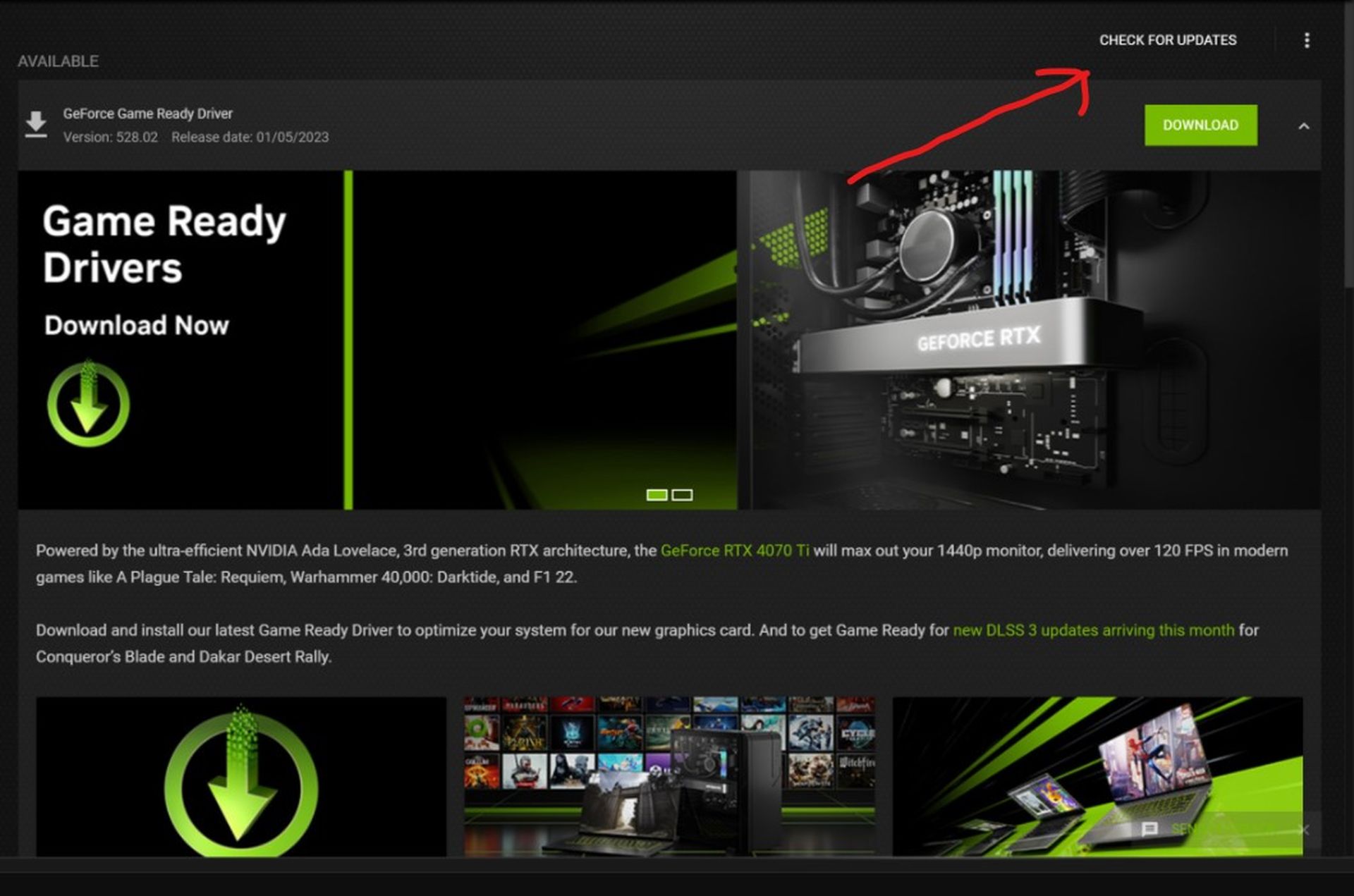
Für AMD
- AMD Software Adrenaline Edition kann heruntergeladen und installiert werden.
- Auf der Hauptseite können Sie sehen, ob die Treiber für Ihre Grafikkarte aktualisiert werden müssen.
- Sie haben die Möglichkeit, den neuen Treiber herunterzuladen, wenn Ihr aktueller Treiber veraltet ist.
- Nachdem Sie auf „Herunterladen„Der Vorgang wird einige Zeit in Anspruch nehmen. Starten Sie Ihren Computer neu, um alle Aktualisierungen anzuwenden, wenn der Vorgang abgeschlossen ist.
Unabhängig davon, ob der GTA-Ladebildschirm angezeigt wird, ist die Aktualisierung Ihrer Grafikkarte von entscheidender Bedeutung. Dies könnte jedoch Ihr Problem lösen und Ihr Spiel wieder spielbar machen. Wenn diese Reparatur bei Ihnen nicht funktioniert, können Sie noch einige weitere Maßnahmen ergreifen.
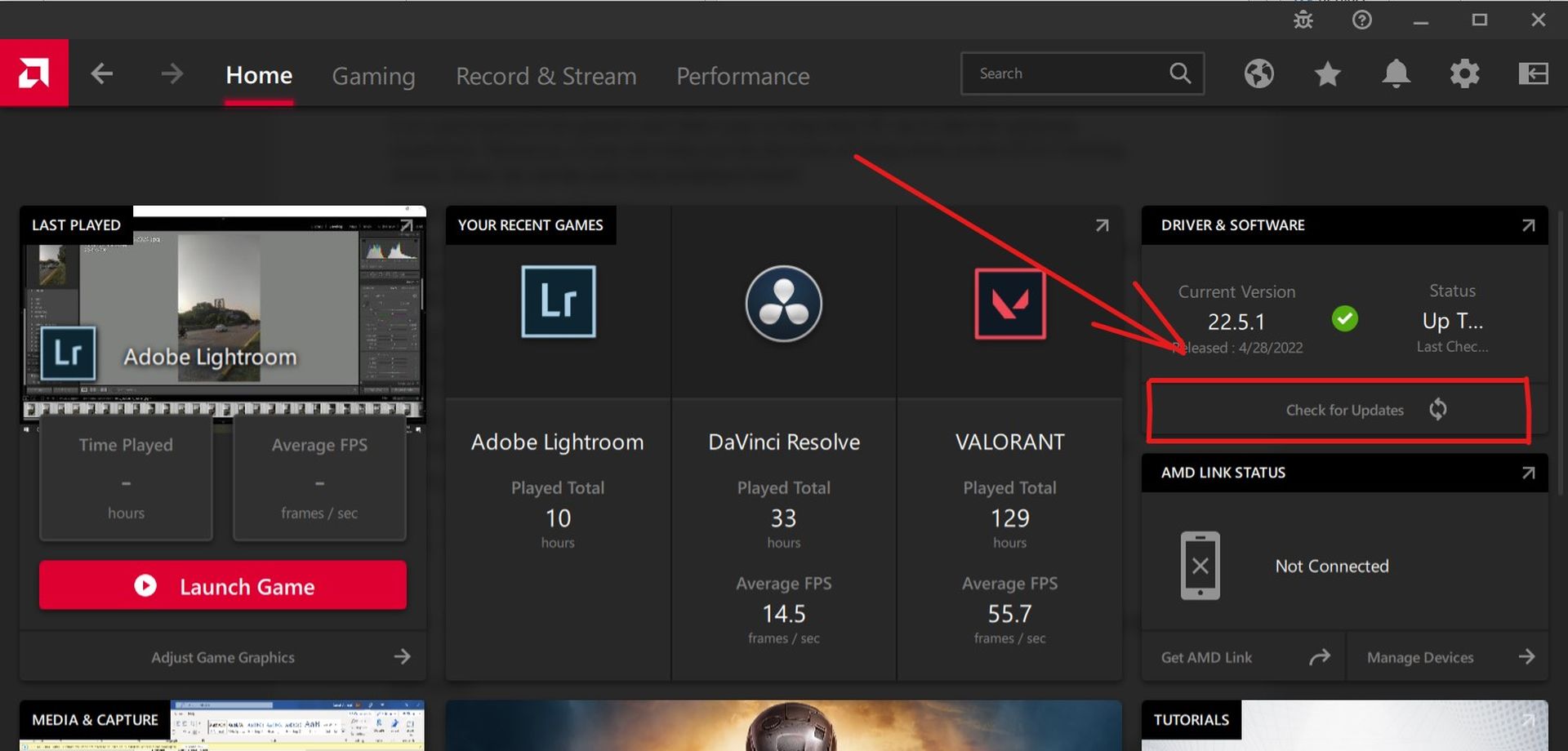
Öffnen Sie den Story-Modus von GTA 5
Um das Problem vorübergehend zu beheben, starten Sie GTA 5 zunächst im Erzählmodus und wechseln Sie dann in den Online-Modus. Es hat sich gezeigt, dass es die Ladezeiten von GTA 5 Online verkürzt.
- Wählen Geschichte Modus von der Startseite aus und warten Sie, bis das Spiel in den Story-Modus geladen wird.
- Um das Menü anzuzeigen, drücken Sie Fliehen.
- Nach der Auswahl Onlineklicken Sie auf GTA Online, um zu beginnen.
Dieser Ansatz kann die Anzahl der auftretenden Ladefenster verringern und möglicherweise die Lösung bieten, nach der Sie gesucht haben. Um eine dauerhafte Lösung zu finden, lesen Sie den Rest dieses Beitrags, da es sich dabei nur um eine vorübergehende Lösung handelt.
Pause, dann fortfahren
GTA 5 enthält manchmal Fehler, die frustrierend, aber einfach zu beheben sind. Selbst nach zehn Jahren gibt es immer noch einige Probleme im Spiel. Oftmals reicht jedoch eine kurze Unterbrechung mit anschließendem Neustart aus. Um dies zu tun,
- Strg + Alt + Entf Auf dem Ladebildschirm wird der Task-Manager gestartet.
- Wählen “Leistung”, die zweite Option von oben links.
- Klicken “Offen Ressource Monitor” nach der Auswahl Vernetzung aus der Liste links.
- Gehen Sie zu GTA 5 und wählen Sie es aus, indem Sie mit der rechten Maustaste klicken.
- Wählen “Aussetzen.“
- Klicken Sie einfach mit der rechten Maustaste GTA 5 noch einmal und wählen Sie „Fortsetzen” nach zehn Sekunden. Wenn Sie es länger stehen lassen, bricht das Spiel zusammen.
- Kehren Sie zum Spiel zurück, nachdem Sie den Task-Manager geschlossen haben.
Dies sollte das Problem mit dem Ladebildschirm von GTA 5 beheben. Bei Videospielen lässt sich häufig beobachten, dass die frustrierendsten Probleme typischerweise durch die einfachsten Lösungen behoben werden können. Die Herausforderung besteht jedoch darin, solch einfache Antworten zu finden.

Abgeschlossene Hintergrundprozesse
Ihr Computer verbraucht manchmal einen erheblichen Teil seiner Ressourcen, z. B. Arbeitsspeicher oder Zentralprozessor, auf weniger wichtige Hintergrundprozesse. Dadurch leidet die Systemleistung und das Spiel läuft etwas langsamer als normal. Allerdings kann es manchmal dazu kommen, dass das Spiel hängen bleibt und nicht richtig funktionieren kann.
Dieses Problem tritt möglicherweise häufiger bei PCs mit geringeren Spezifikationen oder solchen auf, die die Mindestanforderungen von GTA 5 erfüllen. In jedem Fall wird empfohlen, sinnlose Hintergrundprozesse durch die folgenden Aktionen zu beenden:
- Durch Schlagen Strg + Alt + Entf, Der Task-Manager wird angezeigt.
- Der ‘Prozesse‘, die sich in der oberen linken Ecke des Fensters befindet, wird automatisch geöffnet.
- Um jeden unerwünschten Auftrag einzeln zu beenden, wählen Sie ihn aus und klicken Sie auf Auftrag beenden.
- Wort, Chrom, SpotifyUnd Zwietracht sind Programme, die für das Spiel nicht unbedingt erforderlich sind und Systemressourcen beanspruchen.
- Neu starten Starten Sie anschließend GTA 5, um zu sehen, ob das Problem behoben wurde.
Lesen Sie weiter, wenn das Problem „GTA-Ladebildschirm bleibt hängen“ weiterhin besteht.

Installieren Sie das Spiel neu, wenn alles andere fehlschlägt
Die Aussicht auf das Löschen und Herunterladen eines 100 GB Spiel könnte ziemlich einschüchternd sein. Für den Fall, dass alles andere fehlschlägt, haben wir diese Methode daher ganz am Ende eingefügt. GTA 5 sollte von Ihrem PC gelöscht und erneut von Steam oder Epic Games heruntergeladen werden.
Das zehn Jahre alte Spiel GTA 5 ist immer noch eines der beliebtesten. Die Mehrheit der Spieler nimmt schon seit einiger Zeit an dem Spiel teil. Folglich kann es schwierig sein, das Spiel aus der Hand zu legen. Dadurch lohnt sich das Löschen und Installieren des 100-GB-Spiels.

Behebung des Problems, dass der GTA-Ladebildschirm hängen bleibt: Fazit
Wenn Sie das frustrierende Problem haben, dass der GTA-Ladebildschirm hängen bleibt, können Sie verschiedene Lösungen ausprobieren. Ein Neustart Ihres Computers und ein erneuter Versuch sind ein einfacher, aber effektiver Schritt, der das Problem oft löst. Das Überprüfen der Spieldateien, das Sicherstellen einer stabilen Netzwerkverbindung, die Neuinstallation von Windows und das Aktualisieren Ihrer Grafiktreiber können ebenfalls zur Behebung des Problems beitragen.
Zu den weiteren Schritten gehört es, das Spiel zunächst im Story-Modus zu starten, bevor in den Online-Modus gewechselt wird, das Spiel anzuhalten und dann fortzusetzen, unnötige Hintergrundprozesse zu schließen und als letzten Ausweg das Spiel neu zu installieren.
Auf diese Weise haben wir erklärt, wie Sie das Problem mit dem hängengebliebenen GTA-Ladebildschirm beheben können. Sie können sich auch unsere Anleitung ansehen, die erklärt, wie Sie den Hasta La Vista-Modus im Spiel starten! GTA Online ist bei Rockstar Games erhältlich.
Source: GTA-Ladebildschirm bleibt hängen: Wie kann ich das Problem beheben?











